win11一键重装系统步骤十分简单,既然都说是一键重装系统,那肯定是不会让我们自己进行复杂的操作,只需要点点鼠标就可以完成,具体的步骤如下。
工具/原料:
系统版本:windows11系统
品牌型号:华为matebook14
软件版本:系统
方法/步骤
1、在电脑上搜索下载系统软件,找到windows 11 64位 专业版点击安装此系统。

2、等待软件自动安装。
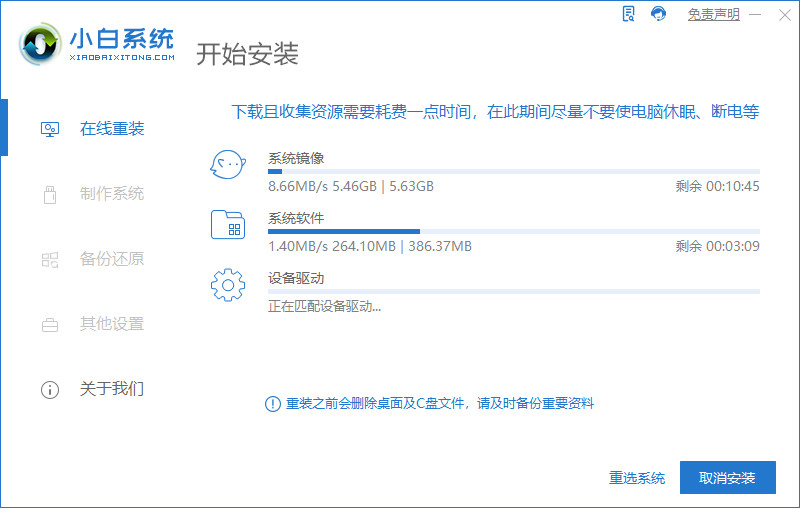
3、当软件显示环境部署完毕之后点击立即重启。
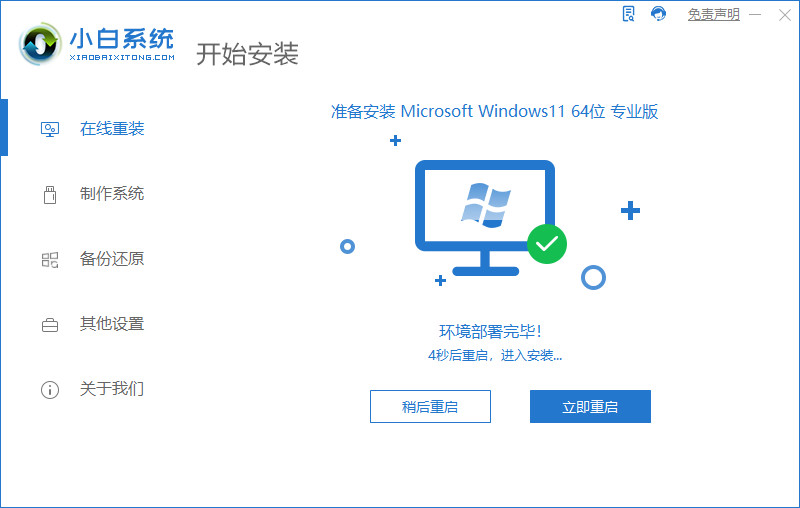
4、重启后进入选择菜单的界面,点击“XiaoBai PE-MSDN Online Install Mode”进入系统。

5、进入系统后继续等待软件安装系统。
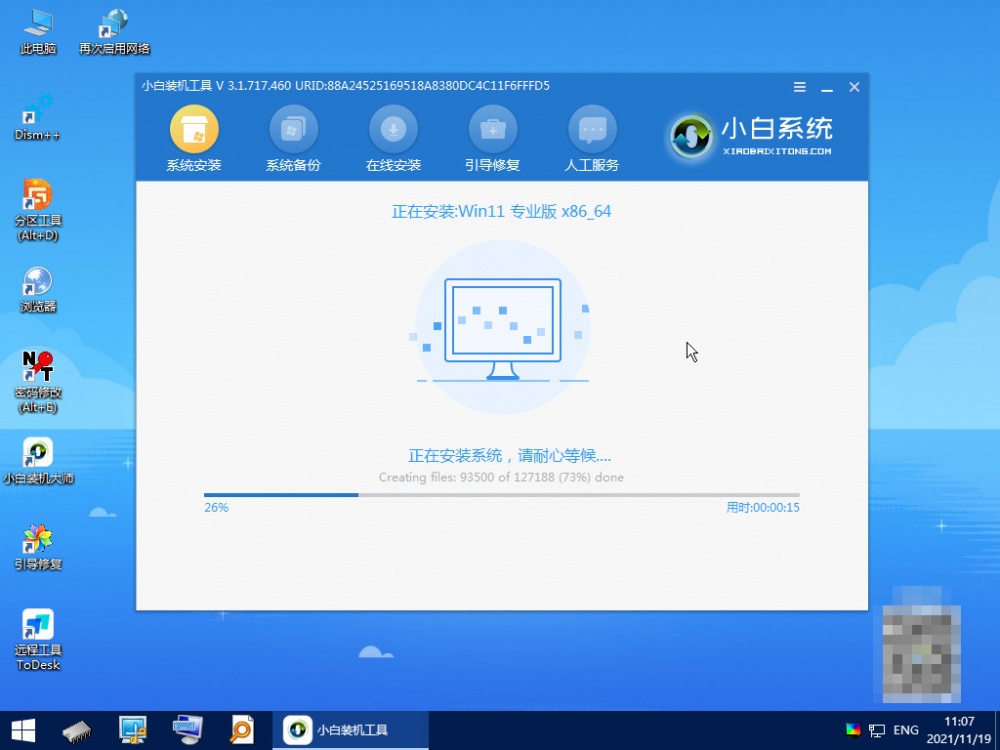
6、安装完毕后点击立即重启。
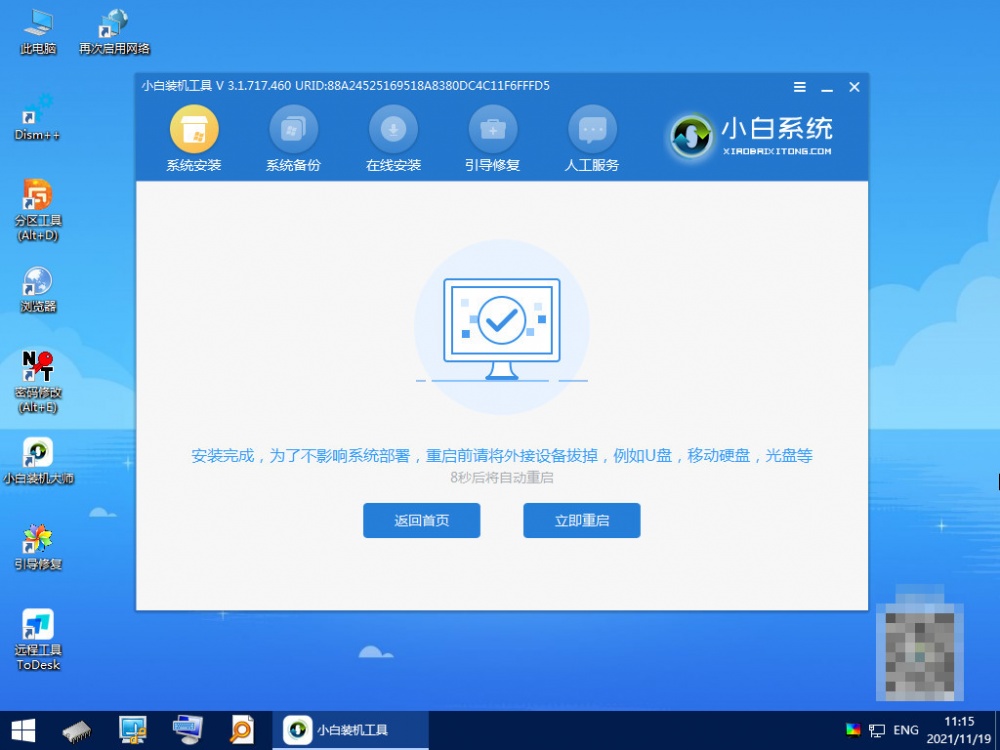
7、重启后进入windows11系统桌面,windows11系统升级完成。
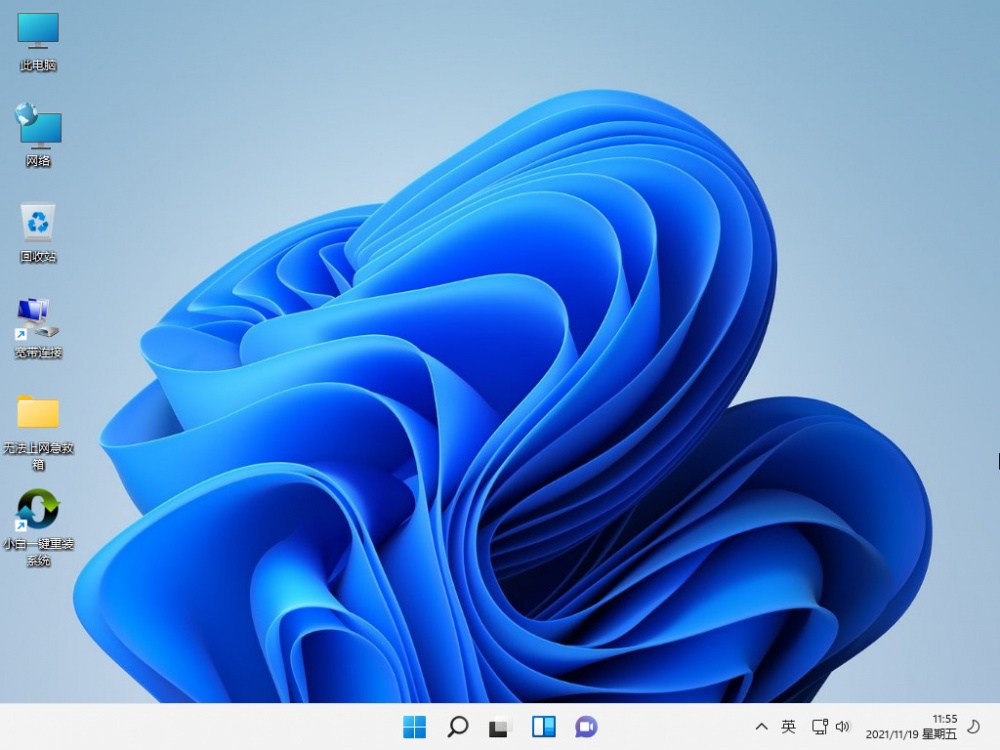
注意事项:
在更新前需要将文件提前备份防止丢失。
在使用软件安装系统前需关闭电脑安全软件,防止安装被拦截。
总结:
下载系统软件,找到要安装的系统版本点击安装;
环境部署完毕后点击重启;
重启后选择第二个选项;
再次等待软件自动安装系统,安装完毕后下载完成。
以上就是win11一键重装系统教程了,希望能帮到大家。














